Sobald Sie purchase an AnyDesk license, müssen Sie es im AnyDesk-Client registrieren. Dieser Schritt ist erforderlich, um alle in Ihrer Lizenz enthaltenen Funktionen freizuschalten.
Registrieren Sie den Lizenzschlüssel im AnyDesk-Client
Sie können Ihre Lizenz manuell registrieren, indem Sie den Schlüssel kopieren und in den AnyDesk-Client einfügen.
Schritt 1. Kopieren Sie den Lizenzschlüssel von my.anydesk
Melden Sie sich bei Ihrem my.anydesk I-Konto an.
Suchen Sie auf der Registerkarte Lizenz das Feld Lizenzschlüssel und kopieren Sie den Lizenzschlüssel.
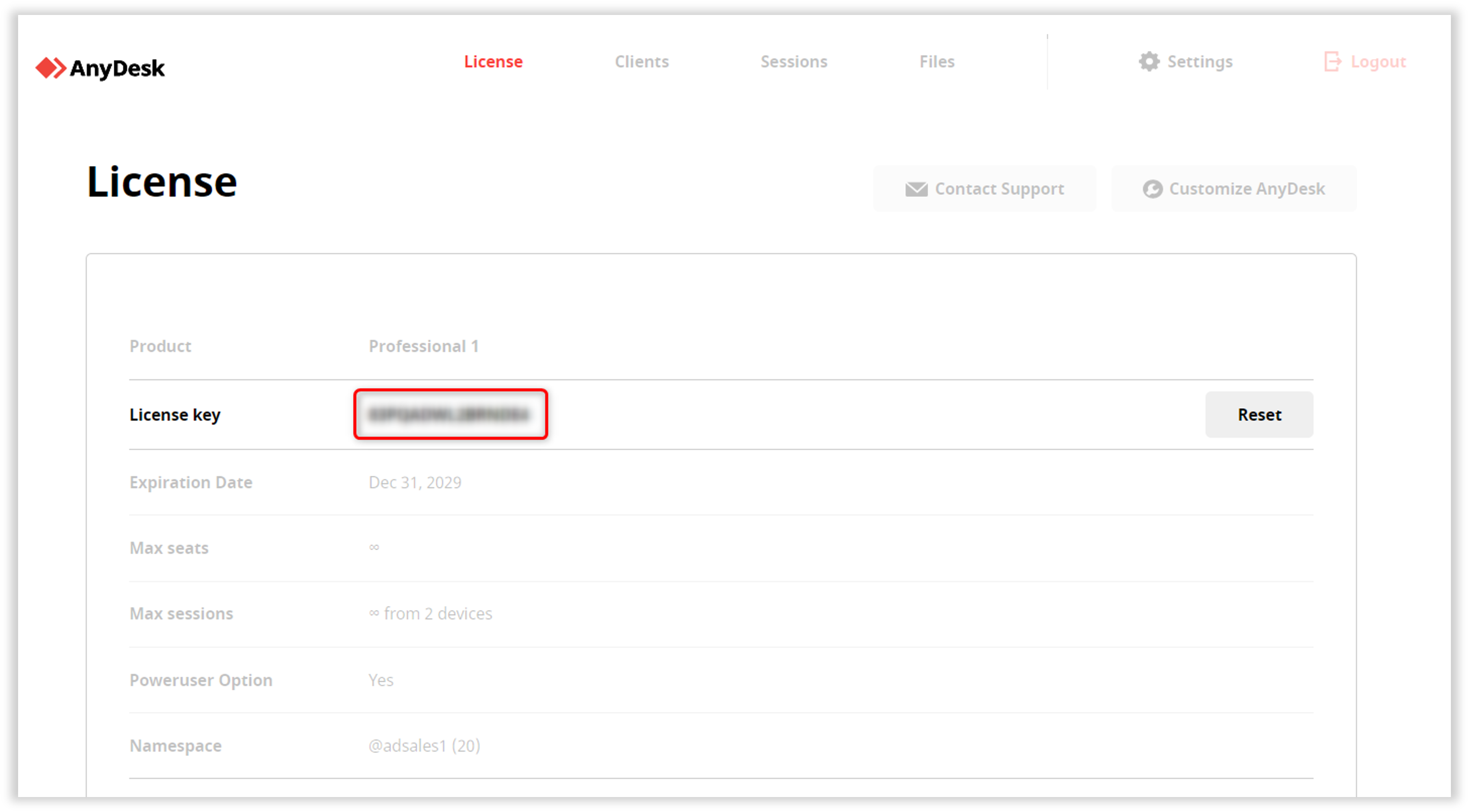
Melden Sie sich bei Ihrem my.anydesk II-Konto an .
Wechseln Sie zur Registerkarte Lizenz , und kopieren Sie im Abschnitt Info den Lizenzschlüssel.
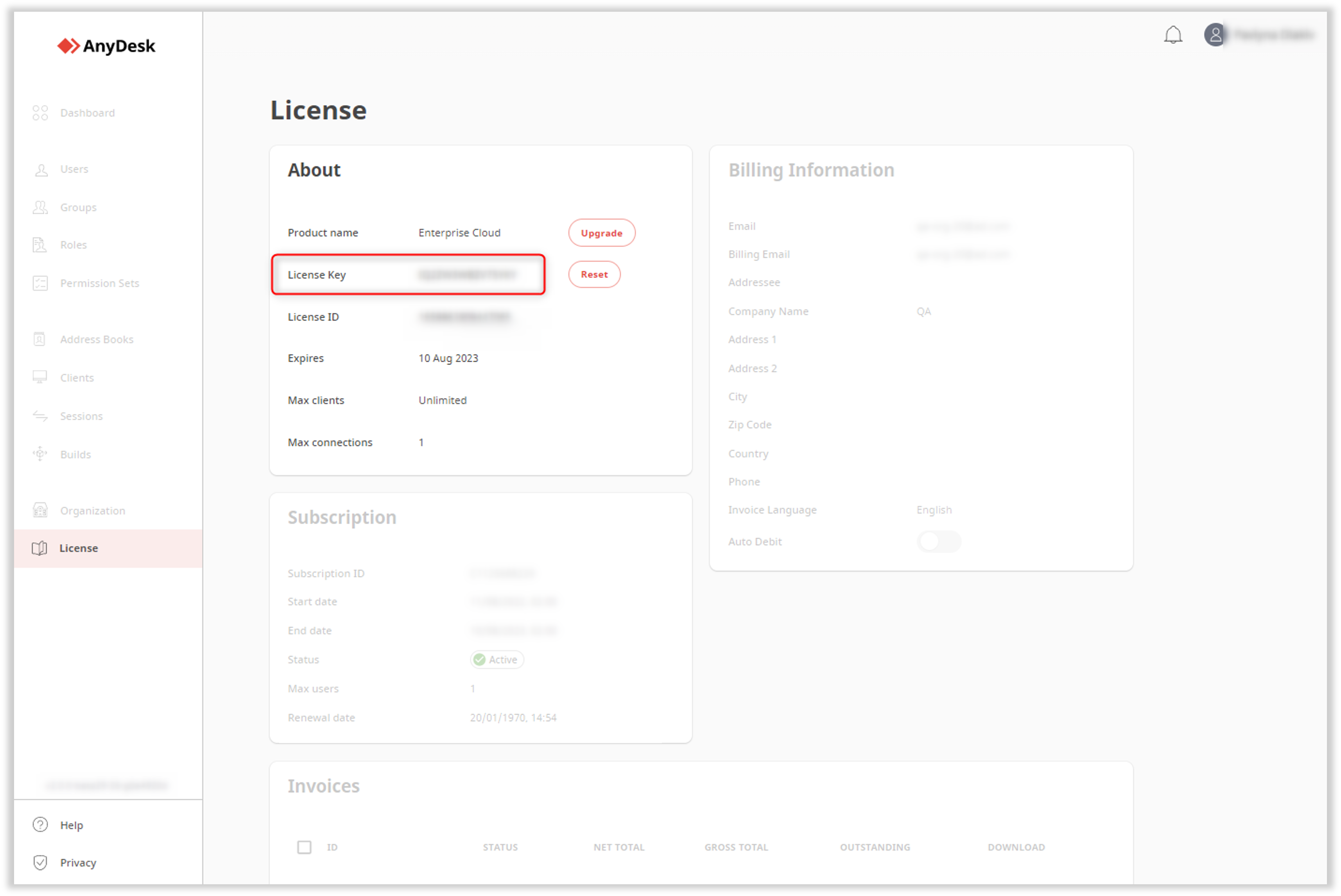
Schritt 2. Fügen Sie den Lizenzschlüssel in den AnyDesk-Client ein
Öffnen Sie den AnyDesk-Client auf Ihrem Gerät.
Klicken Sie in der oberen rechten Ecke auf
.png) > Lizenzschlüssel ändern....
> Lizenzschlüssel ändern....Fügen Sie im Abschnitt Lizenzschlüssel ändern den Lizenzschlüssel aus my.anydeskein und klicken Sie auf Lizenzschlüssel registrieren.
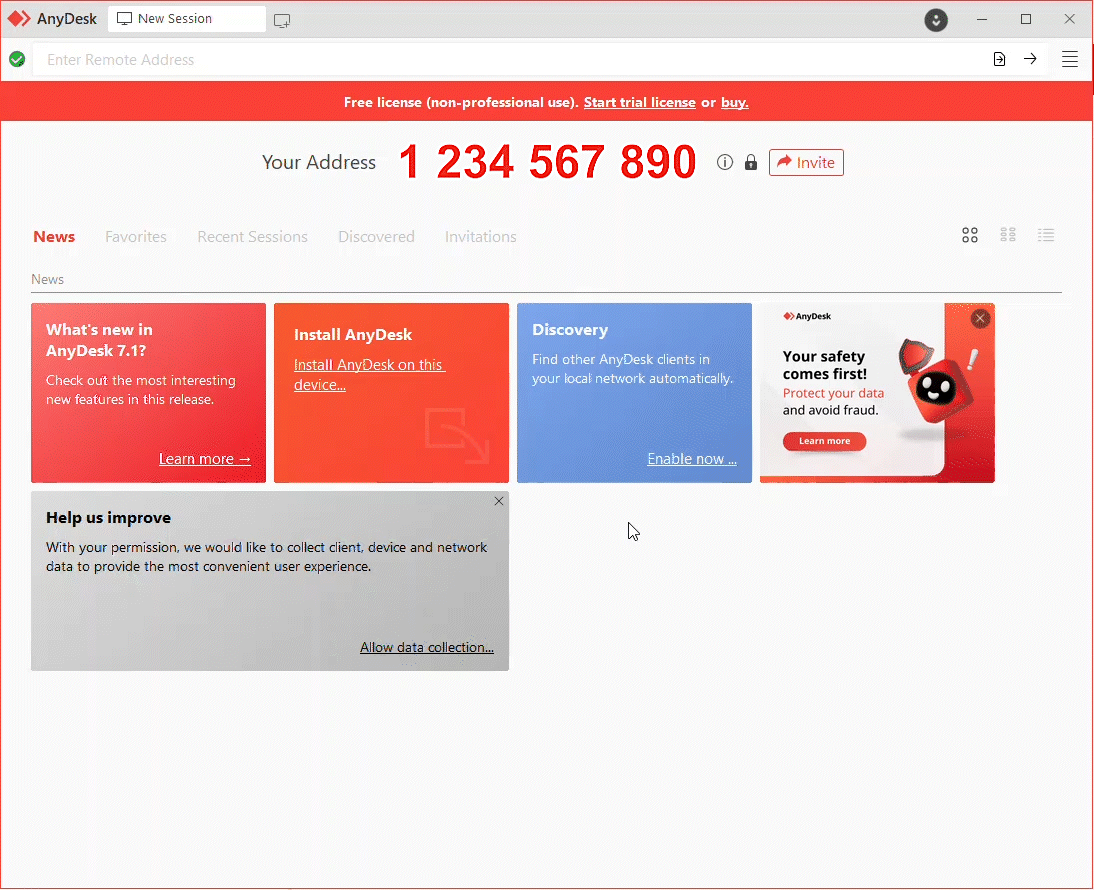
Melden Sie sich im AnyDesk-Client bei Ihrem Konto an
Ihre Lizenz ist mit Ihrem AnyDesk-Benutzerkonto verknüpft. Durch die Anmeldung wird die Lizenz automatisch registriert.
🚨 WICHTIG
Möglicherweise tritt der
anynet_license_conflictFehler auf. Dies ist in der Regel der Fall, wenn:
Lizenz bereits aktiviert: Die Lizenz ist bereits im AnyDesk-Client aktiv.
Lizenzkonflikt: Die mit Ihrem Konto verknüpfte Lizenz unterscheidet sich von der im Client aktiven Lizenz.
So melden Sie sich bei Ihrem Konto an:
Öffnen Sie den AnyDesk-Client auf Ihrem Gerät und klicken Sie in der oberen rechten Ecke auf
 .
. Geben Sie Ihre AnyDesk-Anmeldeinformationen ein und klicken Sie auf Anmelden.

Nach der Anmeldung wird Ihre Lizenz automatisch registriert und alle lizenzierten Funktionen sind verfügbar.
Registrieren Sie sich über my.anydesk II
Bahnsteig: Nur Windows
Sie können Ihre Lizenz auch direkt über das my.anydesk II-Verwaltungsportal registrieren. Bevor Sie beginnen, stellen Sie Folgendes sicher:
Sie verwenden den standardmäßigen (nicht angepassten) AnyDesk-Client, der von der official AnyDesk websiteheruntergeladen wurde.
Ihre AnyDesk-Version ist 9.0.0 oder höher unter Windows.
AnyDesk wird auf Ihrem Gerät installed .
AnyDesk läuft.
So registrieren Sie die Lizenz:
Melden Sie sich bei Ihrem my.anydesk II-Konto an .
Gehen Sie zur Registerkarte Lizenz und klicken Sie auf Lizenzschlüssel registrieren.
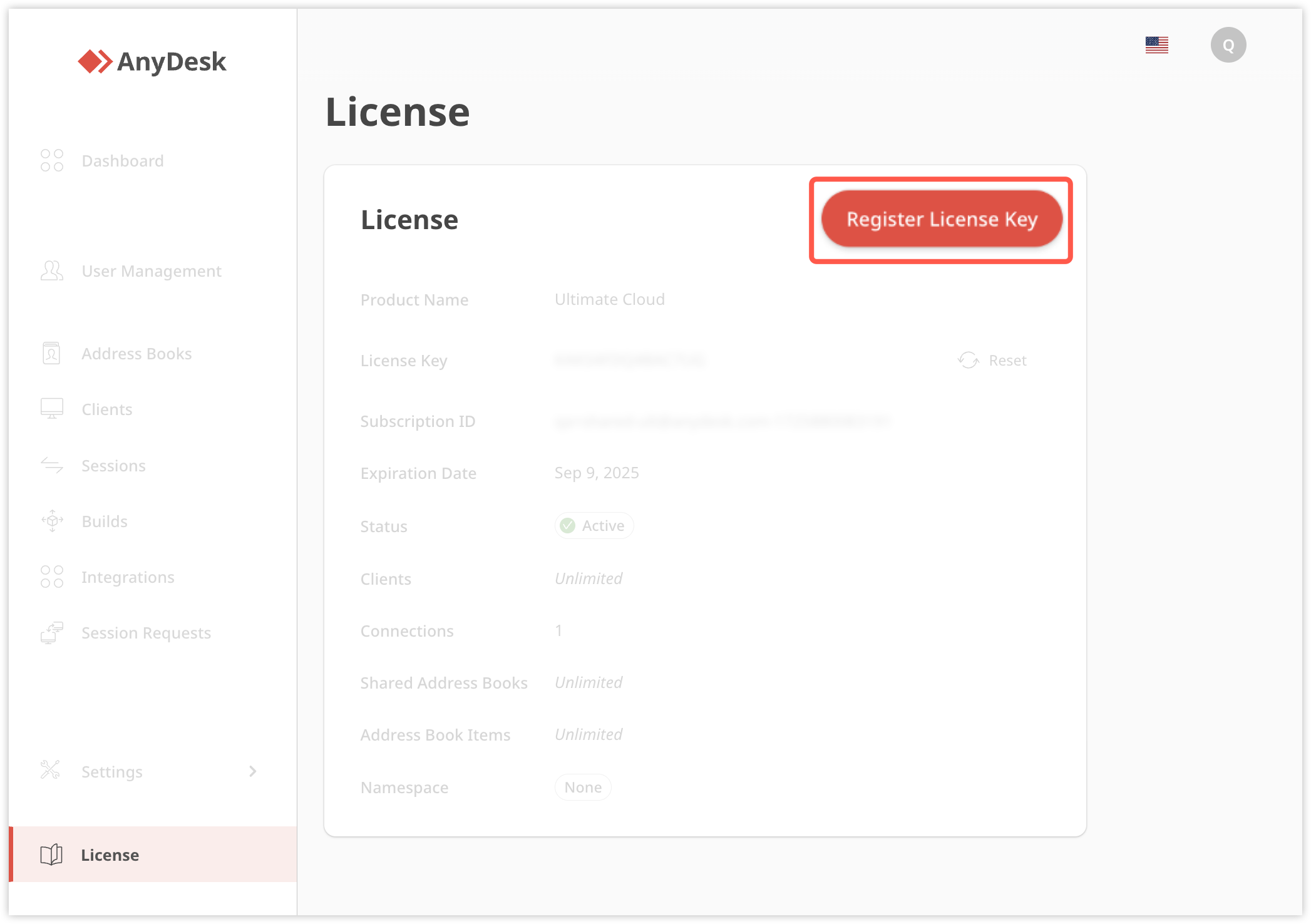
Klicken Sie im Dialogfeld zur Bestätigung erneut auf Lizenzschlüssel registrieren .
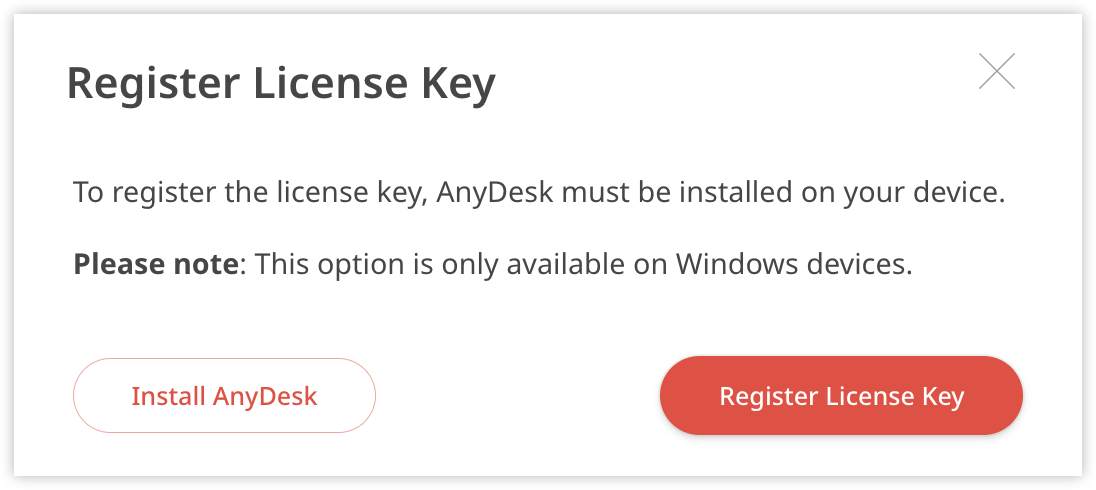
Wenn Sie von Ihrem Browser dazu aufgefordert werden, klicken Sie auf Öffnen , um den Start von AnyDesk zu ermöglichen.
Nach der Bestätigung wird der Lizenzschlüssel auf Ihrem AnyDesk-Client registriert.
Vorabanwendung der Lizenz auf einen benutzerdefinierten AnyDesk-Client
Sie können Ihre Lizenz auf benutzerdefinierte AnyDesk-Clients anwenden, wenn Sie diese auf my.anydesk.com erstellen. Die Lizenz wird bei der Client-Erstellung automatisch hinzugefügt, sodass der AnyDesk-Client nach der Installation einsatzbereit ist.
💡 ANMERKUNG
Ausführliche Informationen zum Erstellen benutzerdefinierter Clients finden Sie unter this article.